 PKPM工程造价教程
PKPM工程造价教程
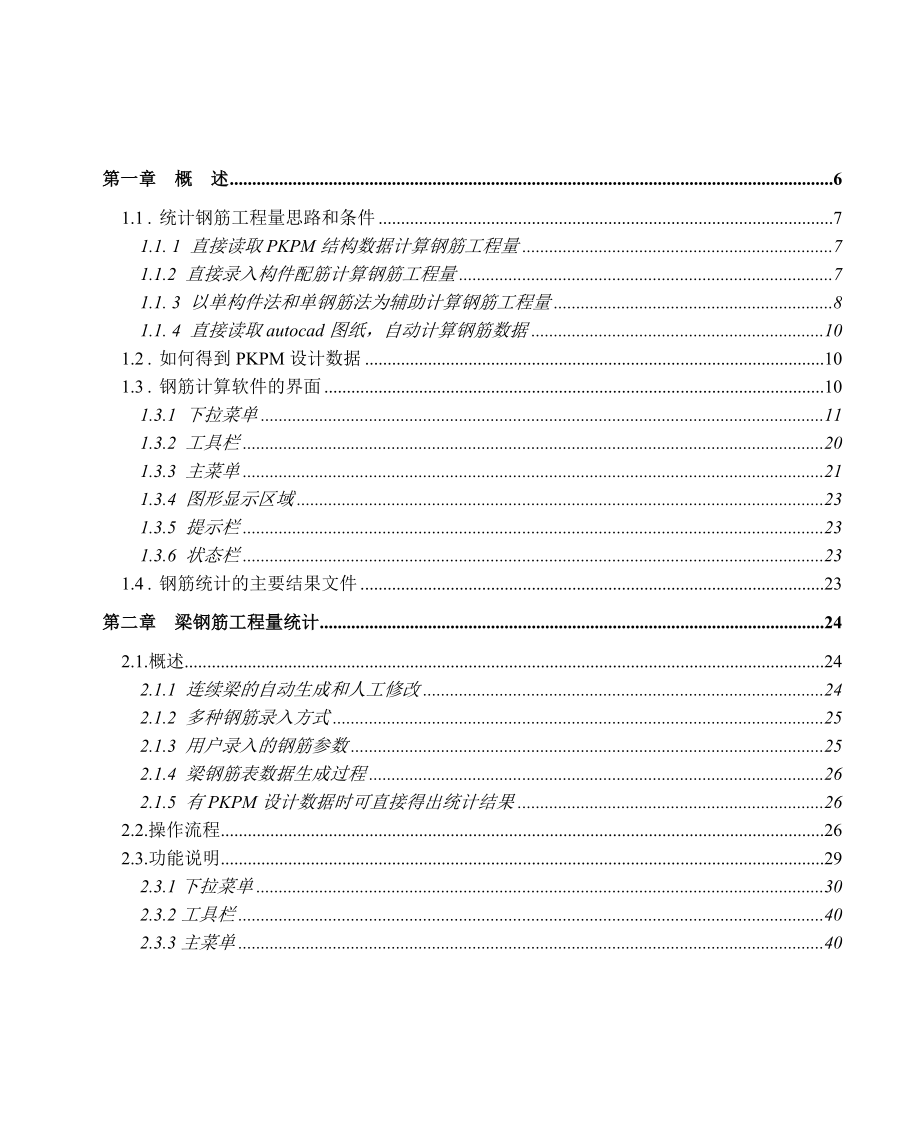


《PKPM工程造价教程》由会员分享,可在线阅读,更多相关《PKPM工程造价教程(86页珍藏版)》请在装配图网上搜索。
1、第一章 概 述61.1 . 统计钢筋工程量思路和条件71.1. 1 直接读取PKPM结构数据计算钢筋工程量71.1.2 直接录入构件配筋计算钢筋工程量71.1. 3 以单构件法和单钢筋法为辅助计算钢筋工程量81.1. 4 直接读取autocad图纸,自动计算钢筋数据101.2 . 如何得到PKPM设计数据101.3 . 钢筋计算软件的界面101.3.1 下拉菜单111.3.2 工具栏201.3.3 主菜单211.3.4 图形显示区域231.3.5 提示栏231.3.6 状态栏231.4 . 钢筋统计的主要结果文件23第二章 梁钢筋工程量统计242.1.概述242.1.1 连续梁的自动生成和人工
2、修改242.1.2 多种钢筋录入方式252.1.3 用户录入的钢筋参数252.1.4 梁钢筋表数据生成过程262.1.5 有PKPM设计数据时可直接得出统计结果262.2.操作流程262.3.功能说明292.3.1下拉菜单302.3.2工具栏402.3.3主菜单402.3.4单梁构件572.4.技术条件602.4.1梁纵筋设计602.4.2梁腰筋设计612.4.3箍筋622.4.4箍筋肢数缺省设置622.4.5框架梁端箍筋加密区长度622.4.6次梁处附加横向钢筋632.4.7连环套箍筋计算说明63第三章 柱钢筋工程量统计663.1.概述663.1.1连续柱的概念663.1.2用户输入的钢筋参
3、数663.1.3有PKPM设计数据时可直接得出统计结果673.2.操作流程673.3.功能说明683.3.1下拉菜单703.3.2工具栏753.3.3主菜单753.3.4单柱构件833.4.技术条件84第四章 现浇楼板钢筋工程量统计864.1.概述864.2.操作流程874.3.功能说明904.3.1 下拉菜单914.3.2 工具栏1124.3.3. 主菜单1134.4. 技术条件122第五章剪力墙钢筋工程量统计1235.1.概述1235.2.操作流程1235.3.功能说明1245.3.1相关的名词1245.3.2生成全楼墙筋初始文件1265.3.3录入、修改各层剪力墙钢筋布置1295.3.4
4、剪力墙钢筋的校核与查询1325.3.5剪力墙钢筋统计计算1325.3.6关于“备份CELL”和“还原CELL”1375.4.技术条件1375.4.1钢筋等级1385.4.2钢筋长度计算1385.4.3接头1385.4.4目前主要的功能限制1385.4.5文件列表139第六章圈梁、过梁、构造柱钢筋工程量统计1416.1.概述1416.1.1圈梁1416.1.2过梁1416.1.3构造柱1426.2.操作流程1436.2.1圈梁、过梁钢筋统计1446.2.2构造柱钢筋统计1456.3.功能说明1466.3.1下拉菜单1466.3.2工具栏1496.3.3主菜单149第七章 楼梯钢筋工程量统计161
5、7.1.概述1627.1.1与建筑软件APM接力使用1627.1.2与结构软件PM CAD接力使用1637.1.3直接录入1637.2.操作流程1667.3.功能说明1667.3.1楼梯模型输入1667.3.2工具栏1737.3.3 主菜单174第八章 挑沿、雨蓬阳台及砖混挑梁钢筋工程量统计1908.1交互输入构件的几何尺寸1908.2交互修改输入构件的配筋1918.3输出构件的钢筋表及钢筋统计结果文件191第九章 独基、承台、桩钢筋工程量统计1949.1. 概述1949.2. 操作流程1949.3. 功能说明1959.3.1下拉菜单1979.3.2 工具栏2049.3.3 主菜单204第十章
6、 地基梁.拉梁.条基钢筋工程量统计21210.1.概述21210.2.操作流程21310.3.功能说明21310.3.1下拉菜单21410.3.2工具栏21610.3.3主菜单21710.3.4单构件22310.4.技术条件22410.4.1各种钢筋的计算方法22410.4.2截断长度计算方法22510.4.3条基中网片调整的规则225第十一章 筏板钢筋工程量统计22611.1.概述22611.2.操作流程22611.3.功能说明22911.3.1 下拉菜单23011.3.2 工具栏23511.3.3 主菜单23611.4.技术条件244第十二章 转AUTOCAD梁钢筋24612.1.功能概述
7、24612.2.钢筋识别的关键步骤24612.3.关键步骤操作说明24712.3.1.图形转换24712.2.2.钢筋识别25112.2.3.钢筋统计257第十三章 钢筋汇总与查询打印259产品技术支持271第一章 概 述钢筋计算集中在“钢筋统计”选项卡内,选择“”选项卡,即出现启动界面如图1-1所示: 图1-1这里对各类钢筋混凝土构件的钢筋数量详细准确的统计。包括梁,柱,现浇楼板,剪力墙,圈梁、过梁,构造柱,楼梯,挑檐、雨蓬、阳台和砖墙挑梁,独立基础、承台、桩,地基梁、拉梁、条基,基础筏板等结构构件的钢筋统计。1.1 . 统计钢筋工程量思路和条件 1.1. 1 直接读取PKPM结构数据计算钢
8、筋工程量PKPM工程造价软件秉承了PKPM结构软件的优良传统,预算软件和结构软件之间拥有良好的接口。如果用户拥有PKPM结构软件的数据,预算软件可直接读取PKPM结构设计数据,用户只需稍做修改即可完成主要构件的钢筋工程量的统计。1.1.2 直接录入构件配筋计算钢筋工程量 围绕建立的模型,输入简单的参数和钢筋数据,经二维平面校核及三维钢筋显示后,快速得到钢筋工程量,钢筋统计的思路是围绕着建筑模型进行,围绕着建筑模型上已经布置好的建筑构件,如梁、柱、剪力墙、楼板、基础等构件进行。程序以这些构件为模板,只需用户输入若干钢筋参数,程序把用户输入的钢筋参数在构件模板内自动展开布置,依据模型尺寸算出每根钢
9、筋的详细尺寸和数量,从而达到快速、自动、准确统计的效果。比如楼板的板底钢筋统计时,用户指定布置的房间区域并给出钢筋的直径和间距,程序会根据房间的形状算出钢筋的尺寸和数量,会根据构造要求算出弯钩尺寸,从而自动给出该种钢筋的数量。又比如对梁钢筋,用户给出每跨梁上、下排布置的钢筋根数和直径,箍筋的直径和是否加密等,程序会根据规范或标准图的要求算出钢筋的弯钩、搭接、断点尺寸,根据该梁跨度截面尺寸算出每根钢筋总长,并算出加密区长度和箍筋数量、尺寸,从而得出整根梁的钢筋详表,当然很多细部可由用户修改。做钢筋统计之前,需完成建筑模型的输入,即要执行完“”的建筑模型输入,和结构模型输入菜单,执行后生成的Str
10、uct.pm和Laydatn.pm两个文件是主要的。如果要做基础钢筋统计(独基、桩基、筏板、地梁等)则在基础模型输入和修改是必须先执行的,该菜单产生* .JCnew文件。1.1. 3 以单构件法和单钢筋法为辅助计算钢筋工程量PKPM工程造价软件同时具备传统预算软件所拥有的单构件法和单钢筋法计算钢筋的方式,并以此作为图形钢筋计算的辅助方式。 如下图1-2,梁单构件: 图1-2如下图1-3,梁单钢筋: 图1-31.1. 4 直接读取autocad图纸,自动计算钢筋数据目前大多数的设计文件均有autocad电子图纸,PKPM钢筋计算软件提供了直接转autocad梁结构施工图,用户稍做修改即可自动快速
11、的计算钢筋工程量。1.2 . 如何得到PKPM设计数据 如果可以拿到PKPM的设计数据则会给钢筋统计很大的方便。当设计数据仅有建筑模型数据则可避免用户在SATA1中重新录入各层建筑模型的操作,也会给统计钢筋带来很大便利。建筑模型数据来自于PMCAD主菜单一、二、三运行后的文件,主要有工程名.*和*.PM。如设计数据中还包含设计的实配钢筋数据,则这里会省去用户录入钢筋的繁琐操作,实配钢筋记录在若干设计结果文件中,具体内容将在以后的各种构件的钢筋统计说明中提及。1.3 . 钢筋计算软件的界面 在主界面上双击各个模块的名称即可进入钢筋计算程序的主界面,下面以梁为例总体介绍一下钢筋程序主界面功能区域。
12、双击“”,进入梁钢筋输入主主面,如下图1-4所示:图1-4主界面当中主要分为下拉菜单,工具栏,主菜单,图形显示区域,提示栏,状态栏六个功能区域,下面分别介绍这六个区域的功能:1.3.1 下拉菜单 下拉菜单当中包含“文件”,“视图”,“查询”,“标注”,“工程”,“工具”,“帮助”共七项,如下图:(1)文件:另存T图 :保存当前的图形为*.T图形文件,以便用户对图形进行编辑。 选择“”,选择T图存放路径,如下图1-5: 图1-5 输入T图文件名称后,点击“”即可。 存为WMF:保存当前的图形为*.WMF的矢量图文件,以便用户将图形插入microsoft word ,excel ,photosho
13、p等应用软件进行编辑和修改。选择“”弹出如下图1-6形:图1-6点击“”后完成,此时已经将图形生成为RSREIN.WMF的矢量图文件,并将此文件保存到工程文件夹当中。 备份数据 :将现有的筏板钢筋数据备份到用户所选路径。点击“”后,弹出如下对话框: 选择完工程备份路径时,点击“”,备份完成后,如下图所示: 恢复数据 :将所选数据恢复到目标文件夹。 点击“”,选择所要恢复的文件,选择恢复文件的目标文件夹,点击“”,完成恢复文件。完成后如下图所示。 注意:如果将文件恢复到同一工程文件夹当中,程序将出现提示,如下图 选择“”后,恢复的文件将覆盖掉现有的文件。 选择“”后,重新回到恢复界面。 打印绘图
14、 :即时用打印机或绘图机输出当前屏幕图形。 退 出 :退出应用程序,返回算量程序启动界面,我们将在以后的说明当中具体介绍。(2)视图: 对图形界面的显示进行调整,具体请参见建筑模型输入当中视图选项。(3)查询, 标注: 查询和标注为用户提供了快捷查询图形几何尺寸的方式,能够查询图形的尺寸角度等。 查 询 用户可直接查询所选择位置之间的距离,角度以及坐标差。 选择后可以直接在 提 示 栏 当中查询。或在查询后点击F2键,在文本中察看,如下图1-7: 图1-7 标 注 直接在图形显示区域,标注出两位置之间的距离,角度以及坐标差。(4)工程:工程菜单当中的选项,每章将有具体说明,请参见后面的章节。(
15、5)工具: 计 算 器 可以实时调用系统的计算器功能,以便用户校核使用。 点击“”,弹出计算器界面,如下图: 背 景 颜 色 用来临时修改屏幕背景、菜单区、命令行区等的颜色。如果用彩色矢量方式打印,为避免大面积涂覆背景,可用此菜单将屏幕背景色改为纯白。 点击“”,弹出对话框,如下图:选择背景颜色方式当中的选项,可以修改背景显示方式,单击“”,可以修改背景颜色。 关于“工具“当中的“数据检查”,“单梁构件”,“锚固长度”等,每章将有具体的说明,请参见后面的章节。(6)帮助: 帮 助 钢筋程序为用户提供了实时帮助,用户可方便的查询在计算当中遇到的问题。1.3.2 工具栏在工具栏当中,为用户提供了下
16、拉菜单当中选项的快捷图标,里面包含了用户在使用软件当中常用的快捷图标,用户只需单击所选的快捷图标,即可实现该图标所对应的功能。如果用户在点击过程当中不清楚按钮含义,用户可把鼠标光标放置于图标处,程序即可出现该按钮的文字提示。下面以梁为例说明一下: 如图为功能提示下图为梁钢筋的工具栏各个功能: 1.3.3 主菜单 主菜单是钢筋计算软件当中,有关钢筋输入,查询,结果输出的功能菜单,所有的钢筋录入,查询和结果输出按钮集中在此,关于此菜单各个按钮的功能,将在以后的各个章节中详细阐述。下图1-8面是梁钢筋程序的主菜单按钮。 图1-81.3.4 图形显示区域图形显示区域是集中显示钢筋输入情况和结果查询的区
17、域。1.3.5 提示栏 在用户执行命令期间,在提示栏当中会显示当前命令的相关信息,用户可以在此查看命令的执行,以及命令操作等相关信息1.3.6 状态栏 用户可在此调整图面显示的相关设置,如:捕捉等。1.4 . 钢筋统计的主要结果文件各种构件的钢筋的统计结果记录在后缀是.GJL的Text文件中。各种构件的钢筋同时记在数据库文件:工程名称.mdb文件中。数据库把统计结果按照层,按照构件类别分类管理。用户可在主菜单钢筋汇总与查询打印使用这个数据库。第二章 梁钢筋工程量统计2.1.概述本程序以已有的建筑各层布置模型为基础,以连续梁为单元完成梁钢筋统计。2.1.1 连续梁的自动生成和人工修改程序会把楼层
18、布置平面的各个梁段,按在同一轴线上首尾相连的关系自动串联起来,从而生成若干连续梁。程序以连续梁为单元生成钢筋表。程序对每根连续梁必须命名后才能输入钢筋并统计。对程序自动生成的连续梁可由人工编辑修改,程序提供两个方面的修改。第一方面的修改是对连续梁的拆分或合并,按实际图纸的连续梁定义可能与程序自动生成的不一样。拆分连梁功能就是把一整根连梁从其某跨的某支座处截断,生成二根连梁。合并就是把两根连续梁合并成一整根连续梁。第二个方面的修改是对以梁为支座处的支承状况修改。在梁与梁相交节点处,程序自动根据相交梁段的刚度状况判断谁是主梁、谁是次梁。某连梁如果为其支承梁的次梁时,其支座用三角()表示,否则用圆圈
19、()表示。支座为三角时,说明该支座左、右各为一跨,共二跨。支座处为圆圈时,说明该处的支承梁是它的次梁,支座左、右是一整跨。遇到梁与墙或柱相交时钢筋自动默认为一个固定支座(),用户可以自行调整支座,把梁连通。由于程序认定的支座状况不一定与设计图纸相同,程序提供了修改支座等菜单来适应图纸状况。修改支座将影响连续梁的跨数。在边跨梁端,支座的形式决定了是连续梁还是悬挑梁。如边跨梁端支座处为三角,该跨是连续梁,如边跨梁端支座为圆圈则该跨为悬挑梁。2.1.2 多种钢筋录入方式为方便用户快速录入梁钢筋参数,程序提供了多种录入方式。平法录入方式:因目前平法施工图较多,程序提供平法的集中标注和原位标注录入方式。
20、表格录入方式:以某连梁各跨为目标,用表格填写方式录入,配有图形参考,配有快速拷贝、复制功能,适应习惯填表方式的用户。连梁改筋方式:可多根连梁一起操作,便于成批录入修改钢筋。连梁拷贝,层间拷贝功能。2.1.3 用户录入的钢筋参数必须录入的钢筋参数:梁下筋的根数、直径、排数(一排根数),梁左上、右上支座钢筋的根数、直径、排数(一排根数),梁箍筋直径、肢数和加密区、非加密区间距。可自动生成并可由用户修改的参数:梁左、右支座钢筋的断点长度(程序可根据平法标准图自动生成),腰筋和其拉接筋的根数与直径,架立筋的直径、根数,箍筋加密区长度,次梁下吊筋的根数和直径。2.1.4 梁钢筋表数据生成过程用户输入必须
21、录入的钢筋参数,并对其它程序自动生成的参数确认或修改后,程序将钢筋在梁的实际尺寸模板中排列。程序已知梁的净跨,1/3、1/4净跨,梁左右支座尺寸,并计算锚固长度、弯钩长度,从而得出梁下部钢筋、梁上部钢筋的详细尺寸。根据梁截面求出箍筋尺寸,根据梁净跨求出箍筋根数等等。以此类推生成钢筋下料明细表。程序随时提供梁的配筋立面、剖面图画以显示梁钢筋的实配状况,供用户审核修改。程序生成的钢筋表是一类电子表格,描述钢筋的各类参数均可修改,相应的统计均可联动修改。根据各层的结构平面布置程序可汇总各层梁钢筋用量和全楼的钢筋用量。2.1.5 有PKPM设计数据时可直接得出统计结果如果可以拿到用PKPM结构设计软件
22、完成的梁实配钢筋设计数据,则可以直接得出钢筋统计结果,省去以上连续梁定义和编辑、大量钢筋数据录入的过程。2.2.操作流程梁钢筋统计的基本思路是:(1)通过直接读取设计数据,从而形成按照自然楼层划分的梁配筋平面布置图,由人工审核修改后,可直接统计各层钢筋用量;(2)无设计数据时,需由人工按照设计图纸由用户交互录入各钢筋的配筋参数,如直径、级别、间距等。(3)钢筋编辑修改,统计校核。(4)统计钢筋,软件自动汇总计算出各钢筋的根数、长度和重量。(5)形成统计报表,编辑统计报表。(6)打印退出。进入梁钢筋工程量统计参数设置接结构设计数据平法录入梁表录入连梁试算连梁拷贝本层统计全楼统计打印退出用户录入调
23、整支座编辑钢筋2.3.功能说明在启动界面上,选择“”选项卡中的“”,如下图2-1:图2-1点击确定,进入梁钢筋统计界面,如下图2-2:图2-22.3.1下拉菜单(1)文件退 出 :点击文件菜单当中的“”或点击主界面右上角的“”均可退出程序,弹出如下对话框:梁钢筋在录入时自动保存到数据库中,退出时不用在保存。(2)视图各功能详见概述中说明。(3)查询各功能详见概述中说明。(4)标注各功能详见概述中说明。(5)工程 读取设计数据如果系统不存在设计数据,系统将显示下图2-3,你确认以后,系统返回到梁钢筋统计的主界面。图2-3如果存在设计数据,提取设计数据的操作,系统将显示以下对话框,要求选择。这是因
24、为提取设计数据时,结果将保存到钢筋数据库中,交互录入的钢筋结果也保存在钢筋数据库中,如果你已经使用交互手段录入了一部分梁的钢筋,提取钢筋的操作将覆盖你的交互编辑结果。因此,选择时要慎重。在点击“是”后 ,系统将显示以下对话框,可以根据工程实际情况选择。提取数据的必要条件:使用PKPM的TAT或者SATWE软件进行空间结构分析,并进行梁钢筋的归并操作。在工程目录中存在以下数据文件:BEAM.STL,结构施工图形成的连续梁实配钢筋文件;BEAMTAT,记录每一根连续梁所属的归并号;BJGBTAT,记录连梁的尺寸和配筋;工程名.MDB,记录梁、柱、墙、板等详细数据的数据库文件;此外,工作目录下还有工
25、程名.*,以及*.PM等系统文件。下面简述设计数据的产生过程:除要有PMCAD主菜单一、二产生的数据外,还要有TAT或SATWE的结构计算结果和全楼梁归并的结果,TAT是PKPM系列中的多、高层建筑结构的三维计算软件,SATWE是PKPM系列中更先进的三维杆系、剪力墙壳元和楼板弹性单元计算软件,这二者的计算结果都可以选用。在统计梁钢筋之前TAT或SATWE的必要操作是:(1) 全楼结构计算。(2) 全楼次梁自动计算,采用TAT或SATWE菜单中的一项,可对所有按次梁输入的梁一次计算完成。(3) 点画梁柱施工图菜单,做全楼梁归并,程序按梁的截面、跨度和配筋将框架梁和连续梁归并成若干种连续梁,并记
26、录了每层每一根连续梁所属的归并号(记录在文件BJGBTAT),还记录了每一根归并连梁的尺寸和配筋(记录在文件BEAMTAT中)。(4) 接力归并结果画梁施工图,可以用多种画法画施工图,如立面加剖面、钢筋表的详细画法,广东地区梁表施工图画法和梁钢筋平面图表示法(平法)。画过施工图的每一根梁的钢筋均记录在文件BEAMSTL中。.用户在用画梁施工图CAD软件操作时,经常要对程序选出的各种钢筋修改,如主筋、箍筋、梁截面形状、构造钢筋等。BEAM. STL中记录的是经用户修改后的实配钢筋结果, 用户应注意人工干预修改钢筋应采用程序提供的修改菜单来操作,如果仅从施工图图素中修改钢筋的标注是记录不到钢筋库文
27、件中的。参数设置图2-4框架顶角处配筋方式分柱筋伸入梁和梁筋伸入柱,程序默认的是柱筋伸入梁,用户在选择之后,程序会自动根据03G101-1计算钢筋长度。6mm钢筋的重量计算方法程序默认的是按6mm计算,当改为按6.5mm计算后,在钢筋表和计算公式中会出现直径6.5mm替换6mm的钢筋。 梁筋参数 图2-5全楼同名梁钢筋相同选取此参数后,梁命名允许不同层的几何条件(截面尺寸、跨数)相同的梁命名相同,钢筋的数据也是完全相同的。梁上筋断点按平法03G101自动计算选取此参数后,进行梁钢筋统计时,将自动重新计算梁上筋断点的长度,用户修改的长度不再起作用。. 图2-6 箍筋形式分连环套和大小套,程序默认
28、连环套。在统计钢筋前,必须先选择箍筋的形式,当统计钢筋后,箍筋形式已经记录数据库中,在修改不会改变箍筋的形式。图2-7图2-8 层间梁 在建模中录入的层间梁,点击此处,就可以对层间梁的钢筋录入、修改、编辑。操作同梁的钢筋一样。 梁柱切换 点击此处,可快速的进入柱钢筋工程量统计界面。3.1.6 统计 各功能详见主菜单中说明。3.1.7工具数据检查 用过在执行本层统计前可通过数据检查,检查数据是否有问题,数据检查的内容主要包括:钢筋统计参数检查、连梁几何数据检查、梁段钢筋数据检查,如果数据有问题,将给出警告信息及警告文件(BEAMCHECK.TXT)。单梁构件 点击此处,可直接进入单梁构件具体操作
29、见单梁构件。锚固长度 点击此处,弹出如下图2-9对话框:图2-9用户可选择各个参数,点击计算得出锚固长度的数值。2.3.2工具栏 工具栏是下拉菜单当中一些常用功能的快捷方式,用户可直接单击该工具栏上的按钮快速实现常用功能。具体说明,请参见关于下拉菜单的各项说明。2.3.3主菜单调整支座:交互式编辑梁支座,包括挑梁与端承梁之间的转换。定义连梁:包括连梁合并、连梁拆分、连梁查看等命令,可以用于修改该组命令定义、拆分连梁,例如将原来不是同一根连续梁的折梁连成一根连续梁,或者将同轴线上的连梁拆成两段。构件名称:设置梁的施工图名称。集中标注:标注整跨梁的钢筋数据。原位标注:标注某一跨梁的钢筋数据。梁表录
30、入:利用表格的形式同时修改一根连续梁的多跨数据。成批修改:统一的对多根梁钢筋数据进行修改。连梁改筋:以整条梁为对象,以传统的立剖面形式编辑梁钢筋。连梁试算:点选此命令后程序自动生成选中连梁的立剖面图。次梁吊筋:录入次梁的吊筋。吊筋拷贝:拷贝相同吊筋的根数、级别和直径。吊筋删除:删除已录入的吊筋。连梁拷贝:拷贝整条梁的钢筋,跨数不相同的连续梁,只拷贝前面相同跨数的梁段。单梁拷贝:拷贝单跨梁的钢筋。层间复制:将选定层的梁钢筋相互复制。删除钢筋:删除一条梁上的钢筋信息、名称。标注轴线:自动读取建模中轴线的信息。选择统计:在当前平面图上选择一根或者多根梁,进行钢筋统计。本层统计:统计本楼层所有梁的钢筋
31、。全楼统计:统计全楼所有梁的钢筋。以下是主要菜单的详细操作说明(1)调整支座本命令供用户修改梁梁相交情况下的支承状况。对于梁梁相交的节点处,程序首先根据节点处梁的刚度情况判断主、次梁的关系,对于端梁程序要判断该梁是端支承梁还是悬挑梁。平面图上的符号“”,表示该支承左、右各为一跨;符号“”表示支承左右是一整跨梁。在梁端支承处符号为“”,表示该梁为端支承梁;为“”表示该梁为悬挑梁。因此支座情况不同梁的跨数是不同的。由于程序的判断与图纸实际情况不一定相符,所以提供该命令供用户修改支座情况。系统首先显示平面上所有梁的支座概况图,梁端有支承为三角符号,无支承为圆圈符号。并要求选择一条编辑对象:梁:用光标
32、选择要调整支承的连续梁,退出Esc 此时,图面上将重新显示所选梁的支座信息。要求选择支座:用光标选择要调整的梁端点,系统将改变其支承状态,退出Esc 当点取一个正确的梁端点时,其支承符号将由三角形改为圆形,或者有圆形改为三角形,表明此端点的支承状态已经被修改。注意:如果在梁端点处有柱、墙体,则不允许改变支承状态。(2)定义连梁程序会自动将平面图上“首尾相连,且位于同一轴线上”的梁串联起来形成若干连续梁。但是程序自动形成的连续梁与施工图纸不一定相符,故提供该命令按图纸定义连梁。连梁合并 点取该命令后提示用户依次选择要连成一根连梁的2根连梁。请用光标按顺序选择要合并的连梁1,按Esc退出请用光标按
33、顺序选择要合并的连梁2,按Esc退出连梁拆分 点取该命令后提示用户选择要拆分的连梁,然后给出连梁的断开位置。请用光标选择要拆分的连梁,按Esc退出请用光标点取要拆分的连梁位置,按Esc退出如果原来的连梁已经存在编号和钢筋数据,则拆开后的第一段连梁继承了原编号和钢筋数据,另外一段连梁需要重新编号,修改钢筋数据。(3)构件名称输入的梁名称可以连续多次点到相同的梁上,把它们命名成同名称梁,输入钢筋数据时只需输入一次,软件会自动统计出该名称梁的总根数。不同楼层的同名称梁软件视为同一根梁。建议:梁名称应按实际施工图纸上所标的梁名称输入,有助于检查与对量。(4)集中标注运行此命令时,首先要求选择一根梁:请
34、用光标选择要编辑的梁,按Esc退出选择到一根梁以后,在图形区将显示出一个集中标注的编辑对话框,你可以在对话框中编辑所选梁的集中标注内容。按Esc键或者鼠标右键,均可以退出集中标注的编辑。集中标注输入说明:1)集中标注的内容适应于当前梁的所有跨,如果某种钢筋在各跨间不相同,不能输入。2)通长筋的基本表示方法为:“ 根数级别直径”。其中,级别用A、B、C、D分别表示I、II、III、IV级钢筋;当一排内有两种直径的钢筋时,用“+”连接,例如“2B25+2B22”,表示一排之内有2根直径25的二级钢筋和2根直径22的二级钢筋;当需要多排钢筋时,各排之间采用“/”隔开,例如“4B22/4B22”表示两
35、排配筋均为422。3)加密区和非加密区不相同时,箍筋的表示法为:“级别直径-加密区间距/非加密区间距(肢数)”;否则,可以采用“级别直径-间距(肢数) ”表示。其中,如果肢数为2,可以省略“(肢数)”。例如,“A8-200”表示全跨内采用8间距200的配箍,“A8-100/200(4)”表示加密区间距为100,非加密区间距为200,箍筋肢数为4。为方便输入,可以采用“*肢数”取代“(肢数)”。4)顶筋架立筋表示方法为:在输入通长顶筋时,放置在“()”的钢筋,一律视作架立筋。5)为方便输入,当输入通长主筋时,小键盘上的“.”键为字母“B”;当输入箍筋时为字母“A”,换行时按“Enter”键。(5
36、)原位标注首先要求选择一根梁,提示:请用光标选择要编辑的梁,按Esc退出”选择到一根梁以后,在图形区将显示出一个原位标注的编辑对话框,你可以在对话框中编辑所选梁的原位标注内容。按Esc键或者鼠标右键,均可以退出原位标注的编辑。原位标注说明:1)原位标注的底筋、箍筋、腰筋、腰筋拉接筋只影响当前跨,顶筋则与设置有关,可以影响相邻跨。2)主筋的基本表示方法为:“根数级别直径”。其中,级别用A、B、C、D分别表示I、II、III、IV级钢筋;当一排内有两种直径的钢筋时,用“+”连接,例如“2B25+2B22”,表示一排之内有2根直径25的二级钢筋和2根直径22的二级钢筋;当需要多排钢筋时,各排之间采用
37、“/”隔开,例如“4B22/4B22”表示两排配筋均为422。3)、加密区和非加密区不相同时,箍筋的表示法为:“级别直径-加密区间距/非加密区间距(肢数)”;否则,可以采用“级别直径-间距(肢数) ”表示。其中,如果肢数为2,可以省略“(肢数) ”。例如,“A8-200”表示全跨内采用8间距200的配箍,A8-100/200(4)表示加密区间距为100,非加密区间距为200,箍筋肢数为4。4)、腰筋表示方法为:“*根数级别直径”或者“根数级别直径”。5)、腰筋拉接筋的表示方法为:“级别直径-间距”。6)、顶筋架立筋表示方法为:在输入顶筋时,放置在“()”的钢筋,一律视作架立筋。7)、为方便输入
38、,当输入主筋时,小键盘上的“. ”键为字母“B”;当输入箍筋和腰拉筋时为字母“A”,换行时按“Enter”键。(6)梁表录入利用表格的形式同时修改一根连续梁的多跨数据,数据的输入参照了平法输入的规则。点取该命令后,给出下列提示请用光标选择要修改钢筋的梁,Esc 退出然后弹出下面的对话框图2-10供用户修改选中的连梁所有数据。图2-10输入过程中下面的提示行会引导用户输入的数据格式。例如上部主筋输入4B20/2B18,表示第一排的钢筋为4根直径为20的II级钢,第二排的钢筋为2根直径为18的II级钢。点选上部的下拉菜单表格,会弹出下面的功能。 钢筋修改选项,可以供用户设置支座左右不等高梁(钢筋无
39、法贯通)钢筋的修改方式:是否同时修改(见下图2-11)。对于支座左右的梁如果截面相同且等高(钢筋可以贯通),程序会自动调整支座左右的钢筋,即使用户设置了“支座左右梁钢筋不同时修改”,也会自动贯通。图2-11 钢筋复制,将选中跨的数据复制到其他跨,原始数据跨号只能输入一个跨号,要拷贝数据的跨号的输入格式“2,3,6或2-6”,分别表示要复制的跨号为“2,3,6”或“2,3,4,5,6”。快捷键“F5,F6,F7,F8”可以缩放表格的高宽。(7)成批修改请用光标选择要编辑的梁,(按TAB键可用窗口点取)按Esc退出选中梁后,程序会显示如下对话框图2-12: 图2-12可以对选中梁的钢筋数据、箍筋形
40、式、下部钢筋连通方式做统一的修改。(8)连梁改筋在平面图上点取一根或数根连续梁后,程序进入修改钢筋菜单,可以就整条梁对梁上筋、梁支座筋、梁箍筋、梁上筋断点等进行详细输入和修改。上部钢筋:交互方式编辑梁的顶筋,允许你细致地编辑顶筋的根数、直径、截断筋的根数、截断筋长度。下部钢筋:交互方式编辑梁的底筋,其中,可以再次采用对话框编辑钢筋。箍筋:交互方式编辑梁的箍筋,可更改箍筋直径、间距、加密区长度。改梁腰筋:可以修改腰筋的根数、直径和级别。相同拷贝:当梁钢筋数据相同时,可以通过拷贝来省去重新修改钢筋数据。挑梁截面:可以在对话框中对截面的数据做修改。 次梁吊筋:可以修改吊筋的根数、级别和直径。 全部修
41、改:以表格的方式对钢筋数据全部修改。 平面图:点此回到梁钢筋的主界面。(9)连梁试算此命令用于校核用户输入的梁钢筋数据是否准确,点选此命令后程序自动生成选中连梁的立剖面图和钢筋表。如下图2-13所示: 图2-13 三维渲染:三维参数:可以对颜色、显示设置。立面图:点此回到梁钢筋的立剖面图。平面图:点此回到梁钢筋的主界面。(10)次梁吊筋启动此命令时,图面将显示各次梁处的已有吊筋,在没有吊筋的地方,将显示一个圆点。并提示用户选择吊筋位置:请用光标选择次梁吊筋的位置,按Esc退出选择一个有效位置以后,在图形区的左下方出现一个小对话栏,要求输入吊筋的根数、级别和直径,输入完成以后,吊筋将显示在图中。
42、(11)连梁拷贝将某整根连续梁的钢筋数据复制到其他连续梁,跨数不相同的连续梁,只拷贝前面相同跨数的梁段。点取此命令后,提示用户选择要复制数据的参考梁:用光标选择表有钢筋的原始数据连续梁,放弃Esc接着提示用户选择要复制的梁,如果梁名称不同时可直接在弹出的对话框中填写,如下图。用光标选择要拷贝的连续梁,结束退出Esc如果两根连续梁的跨数不相同,则会提示用户如下信息:(12)单梁拷贝复制某一跨梁的钢筋数据复制到本根梁的其他跨或其他梁上。没有命名的梁不能复制。点取此命令后,提示用户选择要复制数据的参考梁:用光标选择钢筋原始数据的单根梁,退出Esc接着提示用户选择要复制的梁,可以连续选择,直到结束:用
43、光标选择钢筋原始数据的单根梁,退出Esc(13)层间复制将选定层的梁钢筋相互复制。复制钢筋时,将复制参考层和被复制层的梁按上下层的位置对应复制。如果被复制层的梁名与复制参考层同名,则不复制,保留原来的钢筋数据。(14)选择统计、本层统计选择要统计的连续梁(或本层统计)后,显示下面的CELL表,可供用户编辑、校核、打印等。 图2-14对话框中有单梁钢筋表数据、合并梁钢筋表数据、梁钢筋明细表和梁钢筋分类汇总表,用户可选择不同的表来打印校核钢筋。 请注意,如果楼层中某些梁在交互编辑时已经进行过以下操作,在此处系统将提示“是否覆盖统计结果”,这些操作是:1)、执行“选择统计”时,选择到了同名称的梁。2
44、)、执行了“本层统计”。如果你想保留在交互编辑时产生的钢筋统计结果,应该在如下对话框中选择“否”,否则可以选择“是”。如果你要选择“全部”,系统将重新统计当前楼层中所有的已经命名并有配筋的梁。由于相同名称的梁可能存在于多个楼层中,所以,当确认是否重新统计梁钢筋时,请以梁名称为线索。 注意:选择统计一次最多选择20跟梁,本层统计一次统计的是20根梁的钢筋量,统计次数的累加是本层梁钢筋量的结果。(15)全楼统计选择统计的楼层,系统自动统计所选楼层的梁钢筋,并写入到预算分析报价软件的接口文件中。操作时,要求输入起始楼层号和终止楼层号,如果不输入,系统将统计全部楼层的梁钢筋。统计完成以后,系统将显示文
45、本模式的统计结果。2.3.4单梁构件利用单梁构件可以输入模型输入不能输入的连续梁数据,数据的修改方式与梁表输入相同。通过点击工具栏中图标或下拉菜单“工具”中的“单梁构件”,直接进入如下界面图2-15。图2-15单梁构件中“全楼统计”的钢筋数据包括平面输入、修改的梁数据和单构件中输入的梁筋数据。在“全楼统计”中的结果只包括经建模平面输入的梁数据。在梁名列表框中,在梁名上点选鼠标右键,可以弹出下面所示的列表菜单,有保存数据、增加梁、删除梁 、集中标注、连梁试算、单根统计、当前梁根数、当前梁跨数、梁属性等功能。在梁名列表框中,在层名上点选鼠标右键,可以弹出下面所示的列表菜单,提供了增加梁、本层统计和
46、全楼统计等命令。在数据修改的列表框中,点选鼠标右键,可以弹出下面所示的列表菜单。用户还可以利用程序提供的快捷键F5、F6、F7、F8快速修改表格的行宽和行高。2.4.技术条件2.4.1梁纵筋设计梁上通长筋直段=梁长2保护层梁下通长筋直段=梁长2(保护层2)柱支座长度不足以满足锚固长度需设弯折时:弯折长=15d。但是顶层端节点上筋的弯折长伸至梁底。梁下筋伸入支座长度: 框架柱时满足Lae 梁支座时=12d梁上钢筋的截断长度按03G101-1的要求取值,并可由用户修改。梁支座左右可以互相贯通时,梁上支座左右纵筋必须是相同的直径和根数。梁纵筋在如下情况时,不能贯穿到下一跨,而是互相锚固在支座内。此时
47、梁上支座左右纵筋可以配置不同的直径和根数钢筋:1)、梁顶(或底)高差25mm2)、梁宽相差50mm3)、梁偏心相差50mm梁钢筋的锚固长度按照2001年设计规范(根据直径、等级、抗震等级、混凝土等级等)取值。梁上的受力钢筋和架立钢筋搭接时,搭接长度取15d。梁上的受力钢筋和受力钢筋搭接时,搭接长度按照受拉锚固长度取值。梁上左、右的受力钢筋直径不同且都伸到跨中时,在跨中搭接且搭接长度按照受拉锚固长度取值。如果在平法的跨中上部钢筋只输入架立钢筋,无受力钢筋时,受力钢筋在距支座1/3(根据砼规范P130,10.2.3有关规定,最小切断长度取除了满足Ln/3外,在满足条件下 1.2La,1.2La+H
48、0,1.2La+1.7H0的最大值)净跨处截断,架立钢筋与受力钢筋搭接15d。梁纵筋间距30mm。2.4.2梁腰筋设计当梁的腹板高度Hw450mm时(Hw为梁的有效高度-翼缘厚度),在梁的两个侧面沿高度配置纵向构造钢筋,每侧纵向构造钢筋的截面面积不小于腹板截面面积的0.1%,且其间距不大于200;纵向构造钢筋也可以作为抗扭纵筋使用;另外设间距为400的拉结筋,拉结筋直径同箍筋。该设置可由用户修改。腰筋前标注为G时,腰筋锚入支座长度为15d,标注为N时表示其为抗扭纵筋,锚入支座长度为Lae。2.4.3箍筋箍筋宽=梁宽2保护层厚箍筋高=梁高2(或3,当其上布次梁时)保护层厚注:当主筋直径大于保护层
49、厚时,上或中保护层厚值用主筋直径替代。2.4.4箍筋肢数缺省设置当梁宽 350mm时,设二肢箍当梁宽350mm时,设四肢箍当梁宽800mm时,设六肢箍2.4.5框架梁端箍筋加密区长度取1.5ho(或抗震等级1时为2ho)、500mm的较大值。加密区箍筋间距=100mm非加密区箍筋间距=200mm或150mm箍筋未端做成1350弯钩,弯钩端头平直段长度10倍箍直径,且满足构造手册相关要求。2.4.6次梁处附加横向钢筋次梁两边各多配置3组箍筋,该箍筋形式与直径同箍筋。提示:1)框架顶层边柱节点构造可选“柱筋伸入梁方式”或“梁筋伸入柱方式”。2)用户可用参数控制是否设弯起钢筋。3)梁可为有坡度的斜梁
50、,也可以是平面上的弧形梁。4)箍筋加密区和箍筋非加密区的直径和肢数不能不同。5)梁的下部钢筋,梁的左支座上部钢筋、右支座上部钢筋分别只能有两种不同的直径。6)对于有挑耳的十字形梁、L形梁、Z形梁,可以在建筑模型输入中按形或十字形截面形式输入。在梁钢筋统计过程中会对挑耳部分自动加上构造钢筋。7)如果输入完成钢筋后,又回到“建筑模型输入”中修改了结构布置,会自动重新生成新的连梁数据,“定义连梁”中修改过的连梁信息和这些梁的钢筋数据不能保存下来。8)建筑的抗震等级和构件混凝土强度等级均在建模软件中去修改。9)目前,在集中标注中输入的“通长钢筋”不是贯通各梁跨的钢筋,是指梁各跨相同直径、根数的钢筋。2
51、.4.7连环套箍筋计算说明)、四肢箍筋宽度参照书目:中国建筑工业出版社混凝土结构构造手册,中国有色工程设计研究总院主编第三章、第四节“纵向构造钢筋”,“五、箍筋的肢数”P123四肢箍筋宽度Bs(保护层厚25mm) 表3、3、3梁宽B(mm)一层内纵向钢筋根数45678910钢筋中央二肢间的钢筋根数2323434250140300173350230190205220400270220240255225240450250270290260270500310330290305根据该表,程序中四肢箍筋宽度Bs采用下面的公式计算: L1 = B - BHC*2 20L0 = L1 / (NS-1)Bs
52、= L0 * NN + 20注:梁宽 BHC保护层厚假定的纵筋直径(旧程序假定的钢筋直径为25)一层内纵向钢筋根数范围内纵向钢筋根数两根纵筋间的距离Bs程序计算时精确到个位,没有取整,与表中的数据略有不同!、五肢箍采用与四肢箍相同的计算公式、二肢箍Bs = B - BHC*2、六肢箍以上采用与四肢箍近似的计算公式2)、箍筋弯钩长度 29D=(2*10*D+4D+2*2.5D)拉筋弯钩长度 12.9D=(10D+2.9D) 10D和75mm的较大值。第三章 柱钢筋工程量统计3.1.概述本程序以已有的建筑各层布置模型为基础,可统计框架柱,剪力墙端柱(边框柱)、圆柱、异形柱(T、L、十字形)的钢筋。
53、程序以连续柱为单元生成柱钢筋表统计钢筋。3.1.1连续柱的概念程序会把处于同一平面位置上的各楼层柱自动连续贯通,形成一个自下而上的各层连续柱。整个建筑生成若干连续柱,程序以连续柱为单元生成钢筋表。柱底层与基础相接的长度可由用户设定。程序对每根连续柱必须命名后才能输入钢筋并统计。3.1.2用户输入的钢筋参数录入以每一层的柱段为单元,纵筋按对称配筋设计。必须录入的钢筋参数:柱一侧纵向钢筋的根数和直径,柱另一侧纵向钢筋的根数和直径(不再包括角筋),柱箍筋的直径。程序可以自动生成并可由用户修改的参数。柱箍筋的加密区长度,箍筋的肢数,柱钢筋的搭接方式(可由全楼参数统一控制,并可对不同柱个别修改)。程序提
54、供平法录入方式、表格法录入方式和连柱改筋录入方式。共三种录入方式供用户录入钢筋,并提供单柱拷贝、连柱拷贝、楼层拷贝功能。录入时随时提供连柱的立面、剖面施工图和钢筋明细表,供用户校核。用户录入的钢筋均记入文件Column.stl中。3.1.3有PKPM设计数据时可直接得出统计结果如果可以拿到PKPM结构设计软件完成的柱实配钢筋设计数据,可以直接得出钢筋统计结果,省去用户录入钢筋数据的大量工作。3.2.操作流程柱钢筋统计的基本思路是:1)通过直接读取设计数据,从而形成按照自然楼层划分的梁配筋平面布置图,由人工审核修改后,可直接统计各层钢筋用量;2)无设计数据时,需由人工按照设计图纸由用户交互录入各
55、钢筋的配筋参数,如直径、级别、间距等。3)钢筋编辑修改,统计校核。4)统计钢筋,软件自动汇总计算出各钢筋的根数、长度和重量。5)形成统计报表,编辑统计报表。6)打印退出。3.3.功能说明通过钢筋统计的主菜单2“柱”可进入柱钢筋统计模块,如下图3-1所示 图3-1点击确定,进入柱钢筋统计界面,如下图3-2: 图3-23.3.1下拉菜单(1)文件各功能详见概述中说明。(2)视图各功能详见概述中说明。(3)查询各功能详见概述中说明。(4)标注各功能详见概述中说明。(5)工程 读取设计数据如果系统不存在设计数据,系统将显示下图3-3,你确认以后,系统返回到柱钢筋统计的主界面。图3-3如果存在设计数据,
56、提取设计数据的操作,系统将显示以下对话框。柱筋参数图3-4 底层柱附加高度 在建筑模型输入中没有做基础,需要统计下部钢筋时,可以在此输入数据。注:如果用户在建筑模型做了柱基础后,需要统计柱子基础插筋量,选上统计柱子基础插筋选项。 首层标高 :与基础相连层的楼面标高。 图3-5 柱箍筋形式程序默认矩形井字箍,用户可以修改。在统计钢筋前,必须先选择箍筋的形式,当统计钢筋后,箍筋形式已经记录数据库中,在修改后不会改变箍筋形式。 柱箍筋附加弯钩长度系数:柱箍筋弯钩长度 柱箍筋形式:拉筋弯钩长度图3-6 连接方式程序默认的是一次搭接,用户可以修改。在统计钢筋前,必须先选择连接方式,当统计钢筋后,连接方式
57、已经记录数据库中,在修改后不会改变连接方式式。梁柱切换 点击此处,可快速的进入梁钢筋工程量统计界面。(6)统计 各功能详见主菜单中说明。(7)工具各功能详见梁钢筋工程量统计说明。3.3.2工具栏工具栏是下拉菜单当中一些常用功能的快捷方式,用户可直接单击该工具栏上的按钮快速实现常用功能。具体说明,请参见关于下拉菜单的各项说明。.3.3.3主菜单 图3-7 构件名称:编辑柱的施工图名称。平法录入:以平法方式修改柱当前楼层的钢筋。成批修改:统一的对多根柱钢筋数据进行修改。柱表录入:以对话框方式编辑当前层的柱钢筋。连柱改筋:以立剖面方式编辑整根柱的钢筋,并同时产生、编辑统计结果。连柱试算:点选此命令后程序自动生成选中连柱的立剖面图。搭接方式:修改柱子当前层的搭接形式。连柱拷贝:将整根柱的钢筋拷贝到另一根柱上。层间拷贝:将当前楼层的钢筋拷贝到其他楼层上。删柱钢筋:删除所选柱的钢筋。开关轴线:自动读取建模中轴线的信息。选择统计:统计所选柱的钢筋。钢筋统计:生成全楼柱钢筋结果,并保存在CEEL表中钢筋文本:以文本的形式显示全楼柱钢筋的结果。以下叙述主要的菜单操作过程。(
- 温馨提示:
1: 本站所有资源如无特殊说明,都需要本地电脑安装OFFICE2007和PDF阅读器。图纸软件为CAD,CAXA,PROE,UG,SolidWorks等.压缩文件请下载最新的WinRAR软件解压。
2: 本站的文档不包含任何第三方提供的附件图纸等,如果需要附件,请联系上传者。文件的所有权益归上传用户所有。
3.本站RAR压缩包中若带图纸,网页内容里面会有图纸预览,若没有图纸预览就没有图纸。
4. 未经权益所有人同意不得将文件中的内容挪作商业或盈利用途。
5. 装配图网仅提供信息存储空间,仅对用户上传内容的表现方式做保护处理,对用户上传分享的文档内容本身不做任何修改或编辑,并不能对任何下载内容负责。
6. 下载文件中如有侵权或不适当内容,请与我们联系,我们立即纠正。
7. 本站不保证下载资源的准确性、安全性和完整性, 同时也不承担用户因使用这些下载资源对自己和他人造成任何形式的伤害或损失。
